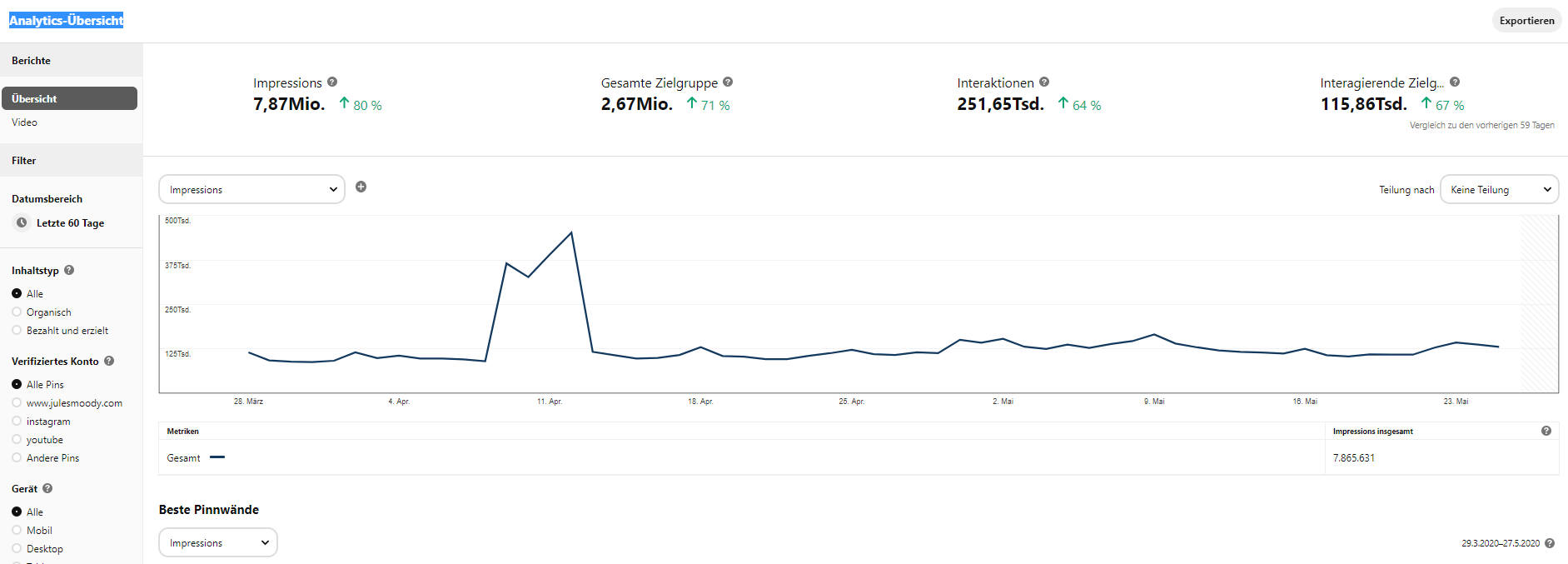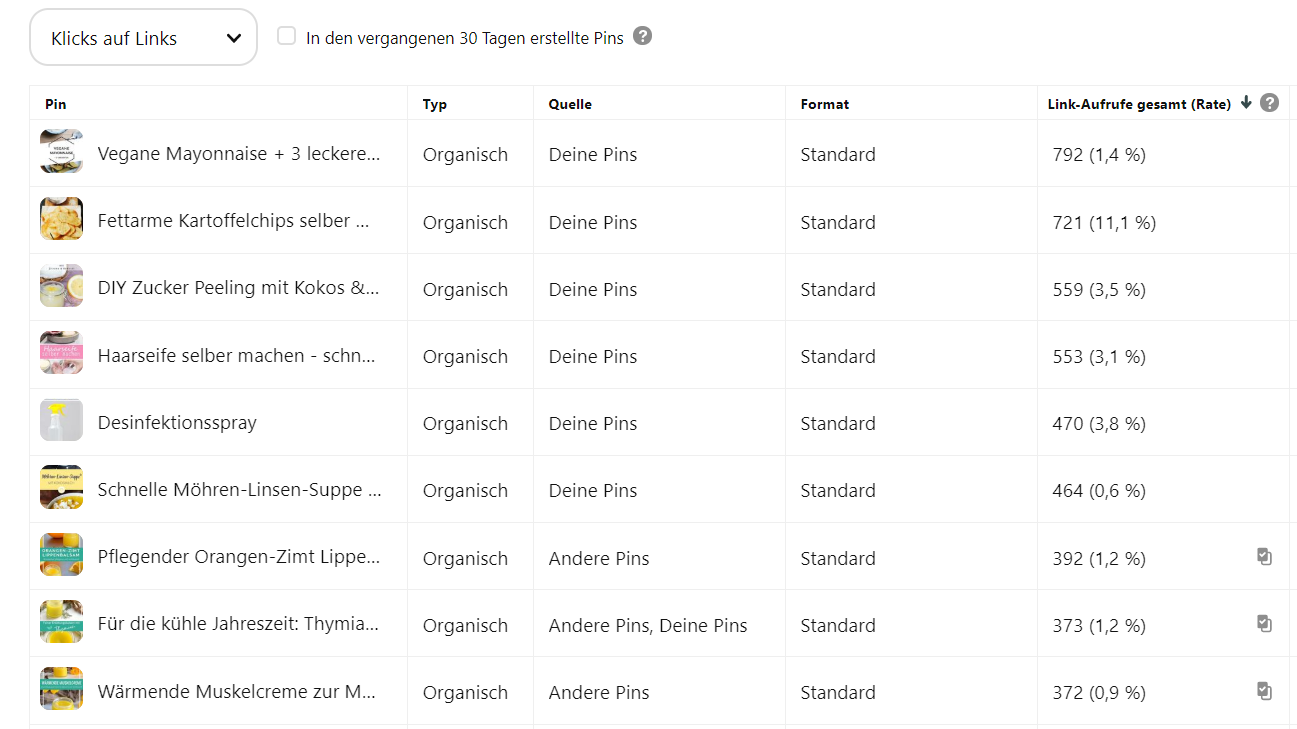Canva meets Pinterest: Aus 1 mach 4 – Wie Du aus nur einer Grafik 4 Formate erstellst (inkl. Geheimtipp)
Wenn Du Dein Pinterest Marketing professionell betreibst, dann weißt Du, dass die Qualität der Pin-Grafiken sehr wichtig ist. Gleichzeitig hast Du als Unternehmer/in natürlich keine Zeit zu verschwenden, so dass die Erstellung der Pingrafiken möglichst effizient sein soll.
Canva als Grafiktool
Ich nutze für meine Kunden und mich das Grafiktool Canva, da es in meinen Augen die Grafikerstellung enorm erleichtert und sich der zeitliche Aufwand für die Erstellungen der Pingrafiken in Grenzen hält. Welche Funktionen Canva genau bietet, kannst Du hier nachlesen. Dieses Tool ist auch für Nicht-Grafiker geeignet. Alle Vorlagen lassen sich an Dein Corporate Design bzw. Dein Branding anpassen, so dass ein Wiedererkennungswert bei den Pins geschaffen wird. Wenn Du zu den weniger kreativen Menschen gehörst, kannst Du eine von über 50.000 Vorlagen nutzen. Wenn Du Dich für eine Pinterest-Pin-Vorlage bei Canva entscheidest, solltest du allerdings die voreingestellte Größe von 735x1102px in 1000x1500px als optimales Standardmaß anpassen. Wenn Du sehr kreativ bist, kannst Du Deine Vorlagen von Grund auf selbst gestalten. Registrieren kannst Du Dich hier.
Du kannst zwar zu Beginn die kostenlose Canva-Version nutzen, allerdings sind die Funktionen begrenzt. Ich nutze die Canva Proversion und bin damit sehr zufrieden, auch wenn die Lizenz 8,99 EUR monatlich (bei jährlicher Zahlweise) kostet. Diese Investition habe ich bislang definitiv nicht bereut 😉 Du kannst mit der Proversion Deine Brand-Farben, -Schriften, Standardgrößen der Schriften und Logos hinterlegen, Ordner anlegen und die Größe der Grafik per Knopfdruck ändern (eine einfach Funktion, die ich NIE wieder missen möchte).
Wenn Pinterest Marketing ein fester Bestandteil Deiner Marketing-Strategie ist, dann hast Du Dir bestimmt ca. 5 Pin-Vorlagen in Deinem Corporate Design erstellt. Im heutigen Beitrag geht es darum, wie Du effizient aus nur einer Pingrafik vier Formate für mehr Abwechslung erstellst.
Aus 1 mach 4
Deine Standard-Vorlage für Pin-Grafiken sollte das Format von 1000x1500px umfassen. Nachdem Du nun den Text und das Bild bei Deiner Vorlage an Deinen neuen Content (Blogbeitrag, Podcastfolge, Produkt im Onlineshop, etc.) angepasst hast, kannst Du Deine erste Grafik downloaden.
Aus genau dieser Grafik lässt sich mit nur wenigen Handgriffen ein Video erstellen, indem Du diesen Standardpin animierst. Dazu klickst Du auf den jeweiligen Pin und anschließend auf „Animation“ (oben in der weißen Leiste). Du kannst Dir nun eine Animation Deiner Wahl aussuchen. 6 Animationen erhältst du kostenfrei, 5 gibt es zusätzlich gegen Aufpreis. Diesen Pin kannst Du abschließend als Video downloaden.
Um ein drittes Format aus dem ursprünglichen Standardpin zu gewinnen, gehst Du zum ursprünglichen nicht-animierten Standardpin zurück. Oben in der Menüleiste klickst Du auf „Größe ändern“ und trägst als neues Maß 600x1260px ein, um aus einem Standard-Pin einen Giraffenpin zu machen. Ggfs. musst Du die Platzierung des Textes und der einzelnen Bildelemente vornehmen. Giraffenpins fallen im Feed durch ihre Überlänge auf. Länger sollten sie nicht sein, da sie im Feed abgeschnitten werden. Mehr Informationen zu unterschiedlichen Formaten findest Du in diesem Beitrag. Somit hast Du aus einer Grafik bereits drei Formate in kürzester Zeit gewonnen.
Aus dem Giraffenpin kannst Du nun ebenfalls ein Video erstellen, indem Du den Giraffenpin animierst. Am besten wählst Du eine andere Animation als beim animierten Standardpin, um für mehr Abwechslung im Feed zu sorgen.
Geheimtipp: Giraffenpins in animierter Form (=Video) lassen sich nicht direkt über Pinterest einplanen, da diese Größe bei Pinterest nicht zulässig ist. Welche Formate für Videos (offiziell) geeignet sind, findest Du in diesem Beitrag. Wenn Du den animierten Giraffenpin jedoch über Tailwind einplanst, wird er ganz normal ausgespielt. Dieser Geheimtipp funktioniert übrigens auch bei animierten Infografiken 😊
Fazit
Mit diesem Vorgehen hast Du aus nur einer Grafik mit nur wenigen Handgriffen 4 unterschiedliche Formate geschaffen:
- Standardpin
- Videopin (animierter Standardpin)
- Giraffenpin
- Videopin (animierter Giraffenpin)
Effizienz par excellence 😉 Denn wir haben doch alle keine Zeit 😉 Hast Du die Pins schon auf diese Weise erstellt? Lass es mich gern im Kommentar wissen.